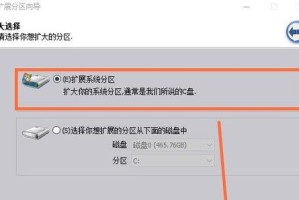你是不是也和我一样,有时候在使用笔记本上网时,突然发现IP地址出了点小状况?别急,今天就来手把手教你如何轻松改IP地址,让你的笔记本焕发新生!
一、了解IP地址的小秘密

在开始改IP地址之前,我们先来了解一下这个神秘的小东西。IP地址就像是每台电脑的身份证,它由一串数字组成,用于在网络中唯一标识一台设备。简单来说,有了IP地址,你的笔记本才能在互联网的大海中畅游。
二、两种方法,任你选择

改IP地址的方法有很多,这里介绍两种最常见、最实用的方法,让你轻松上手。
1. 通过网络设置修改

首先,打开你的笔记本,点击右下角的网络图标,选择“打开网络和共享中心”。在这里,你会看到一个“更改适配器设置”的选项,点击它。
接下来,找到你的无线或有线网络连接,右键点击,选择“属性”。在弹出的窗口中,找到“Internet协议版本4(TCP/IPv4)”,再次右键点击,选择“属性”。
在这里,你可以看到“使用下面的IP地址”和“使用下面的DNS服务器地址”两个选项。在这里输入你想要的IP地址和DNS服务器地址,然后点击“确定”保存设置。
2. 通过命令提示符修改
如果你更喜欢命令行操作,那么这个方法非常适合你。按下“Win R”键,输入“cmd”打开命令提示符。
在命令提示符中,输入以下命令:
ipconfig /release
然后按下回车键,释放当前的IP地址。
接着,输入以下命令:
ipconfig /renew
再次按下回车键,重新获取IP地址。
这样,你的笔记本的IP地址就成功修改了!
三、注意事项
在修改IP地址的过程中,请注意以下几点:
1. 确保输入正确的IP地址和DNS服务器地址,否则可能会导致无法上网。
2. 修改IP地址后,需要重启笔记本才能使新设置生效。
3. 如果你在修改过程中遇到任何问题,可以尝试恢复到之前的设置。
四、
通过以上方法,你现在已经可以轻松地修改笔记本的IP地址了。不过,需要注意的是,频繁修改IP地址可能会对网络连接造成一定影响,所以请根据自己的需求谨慎操作。
希望这篇文章能帮助你解决笔记本IP地址的问题,让你在网络世界中畅游无阻!